Datum und Uhrzeit in der EXIF-Datei ändern

Falls Sie großen Wert auf eine perfekte Ordnung in Ihrem Fotoarchiv legen, dann sollten Sie nicht vergessen, nicht nur die Uhrzeit auf Ihrer Uhr um eine Stunde zurückzustellen, sondern auch in Ihrer Fotokamera. Sollten Sie es dennoch vergessen haben, dann zeigen wir Ihnen, wie Sie die falsche Uhrzeit oder das Datum ganz einfach mithilfe von Zoner Studio ändern können.
Die Angabe des Datums sowie der Uhrzeit in Ihren Fotos dient nicht nur als reine Information, wann das Bild gemacht wurde, sondern auch als Orientierung bei der Archivierung (z. B. Zuteilung von GPS-Daten).
Die Informationen wie z. B. das Aufnahmedatum werden in sogenannten EXIF-Daten hinterleget. Es handelt sich hierbei um Metadaten, die gemeinsam mit den Fotos erstellt werden. Bestandteil dieser Daten sind viele Informationen: Aufnahmedatum, Uhrzeit, Belichtungseinstellungen und vielem mehr.
EXIF-Daten können praktisch von jedem Bildeditor angezeigt werden. Aber nicht in allen Bildbearbeitungsprogrammen kann man die Daten nachträglich bearbeiten. Sollten Sie aber Zoner Studio haben, dann müssen Sie sich keine Sorgen machen.
Aufnahmedatum und Uhrzeit ändern
Dank der Möglichkeit EXIF-Daten bearbeiten zu können, ist es kein Problem mehr, das falsche Aufnahmedatum sowie die Uhrzeit Ihrer Bilder zu ändern. In den meisten Fällen tritt dieses Problem auf, wenn Ihr Akku leer ist, Sie ihn herausnehmen oder die Einstellungen der Kamera zurückgesetzt haben. Ferner bewegen wir uns je nach Reiseziel in unterschiedlichen Zeitzonen und darüber hinaus wird noch zweimal pro Jahr die Uhrzeit umgestellt.
In Zoner Studio können Sie neben einzelnen Bildern, auch bei mehreren Fotos gleichzeitig die EXIF-Daten mithilfe der EXIF-Stapelverarbeitung ändern. Die Funktion finden Sie im Modul Manager unter Menü > Informationen > EXIF-Stapelverarbeitung (Strg+K). Es werden dabei nur die Aufnahmen bearbeitet, die Sie ausgewählt haben. Vergessen Sie daher nicht, die Bilder vorher noch zu markieren, bevor Sie mit der Bearbeitung loslegen.
Danach öffnet sich ein neues Dialogfenster mit mehreren Leisten: Grundlegende Informationen, Ursprungsinformationen, Schlüsselwörter, Datum und Uhrzeit, Benutzerdefinierte Informationen sowie Fortgeschrittene Informationen. Uns interessiert in diesem Fall die Leiste – Datum und Uhrzeit. Selbstverständlich müssen Sie auch ein Häkchen bei dieser Leiste setzten, damit die Funktion aktiviert ist. Darüber hinaus können Sie auch Schlüsselwörter und andere Informationen hinzufügen. Wenn Sie bei allen Leisten ein Häkchen gesetzt haben, dann ist dies nicht schlimm – die Leisten werden nur angezeigt, wenn Sie sie ausfüllen.
Falls überhaupt keine Uhrzeit oder ein Aufnahmedatum vorhanden ist, dann können Sie diese Informationen nachträglich hinzufügen indem Sie links oben ein Häkchen bei Datum und Uhrzeit der Aufnahme einstellen setzen.
Uns interessiert jedoch die Bearbeitung bereits bestehender Informationen – daher klicken wir hier auf Datum und Uhrzeit verschieben. Links wird das heutige Datum angezeigt. Im mittigen Kalender wird das ursprüngliche Aufnahmedatum angezeigt und ganz rechts das neue Datum (nach der Veränderung).
Unten haben Sie auch noch die Möglichkeit, die Uhrzeit zu verschieben. Falls Sie die Uhrzeit zurückstellen möchten (z. B. wenn Sie vergessen haben, die Sommerzeit auf die Winterzeit umzustellen), dann müssen Sie bei der Option Verschiebung rückgängig ein Häkchen setzen.
Sobald Sie fertig mit den Einstellungen sind, klicken Sie auf Anwenden. Die Metadaten werden anschließend auch auf alle anderen markierten Fotos übertragen. Da das Dialogfenster mehrere Leisten enthält, sollten Sie vorher noch kontrollieren, ob auch alle Leisten mit korrekten Informationen versehen sind (also nicht leere Beschreibungen etc.). Um dieses Risiko zu eliminieren, sollten Sie lediglich einen Haken bei Datum und Uhrzeit setzen. Und das war’s auch schon.
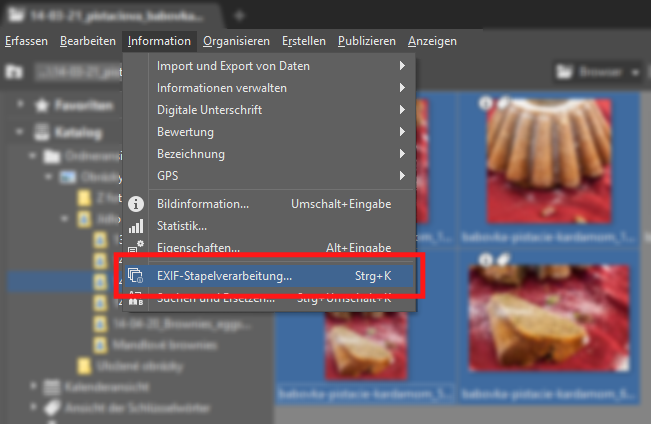
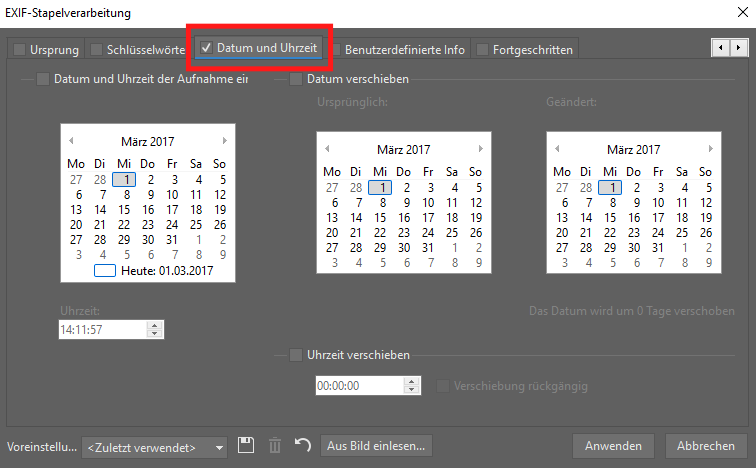
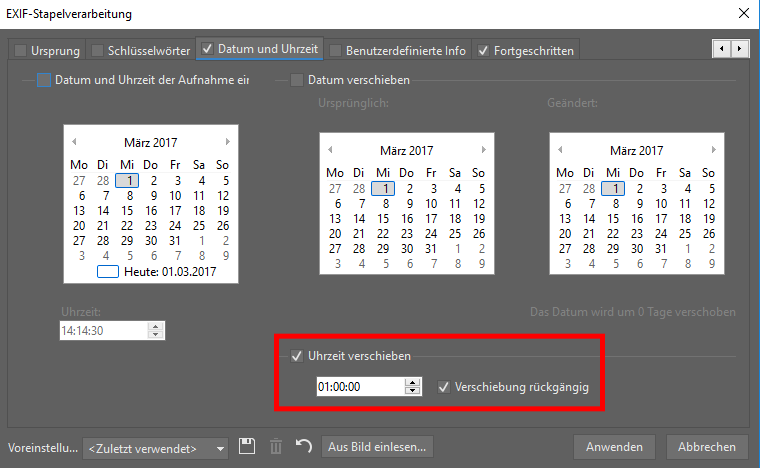
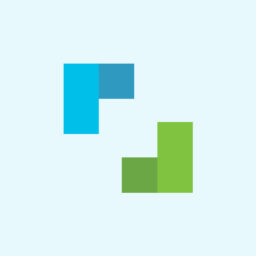
Hier gibt es derzeit noch keine Kommentare.